Kılavuz: Waze'de En İyi Alternatif Rotalar Nasıl Bulunur?
Diğer Faydalı Rehber / / August 05, 2021
Bu eğitimde size Waze'de alternatif rotalar bulma adımlarını göstereceğiz. Bu GPS navigasyon uygulaması birçok önemli özelliği barındırır. Örneğin, her yolculuğunuz için gerçek zamanlı trafik güncellemeleri, uyarılar ve tahmini varış süresi sağlar. Aynı çizgide, hatta Waze Konumunuzu WhatsApp ile paylaşın. Aynı şekilde uygulama, kullanıcının konumunu değiştir veya düzenle. Ayrıca, kullanımı kolay kullanıcı arayüzü de birkaç kek puanı alır.
Bazı durumlarda, gösterdiği olası en iyi rota gerçekte beklediğiniz gibi olmayabilir. Örneğin, herhangi bir nedenle genellikle kaçındığınız bir rotayı gösterebilir. Bu durumda, her zaman "daha az gidilen yol" seçeneğini tercih edebilirsiniz. Yani, birincil rotayı sağlamanın yanı sıra, Waze ayrıca uç noktanıza giden bazı alternatif rotaları da gösterir. Bu kılavuzda, size bu özelliği tam olarak nasıl kullanabileceğinizi, yani Waze'de alternatif rotalar bulacağınızı göstereceğiz.

İçindekiler
-
1 Waze'de Alternatif Rotalar Nasıl Bulunur?
- 1.1 Waze Canlı Haritası Üzerinde Rota Ayarlama
- 1.2 Arama İşlevselliği ile Rotayı Ayarlama
- 1.3 Tüm Rotaları Görüntüle
- 1.4 Waze'de Alternatif Rotaları Kaydet
Waze'de Alternatif Rotalar Nasıl Bulunur?
Bu kılavuz dört farklı bölüme ayrılacaktır. İlk bölümde, Waze Canlı Haritası üzerinde varış noktanız için başlangıç ve bitiş noktanızı nasıl ayarlayacağınızı göstereceğiz. İkinci yöntem, Arama özelliği kullanılarak aynı şeyin nasıl elde edilebileceğini tartışır. Ardından, Waze'in belirli bir yolculuk için getireceği tüm rotaları görüntülemek için gereken adımları listeleyeceğiz. Son olarak, bu alternatif rotaları kaydetme adımlarını tartışacağız. Ayrıntılı talimatlar için takip edin.
Waze Canlı Haritası Üzerinde Rota Ayarlama
- Başlangıç noktanızı haritada bulun.
- Bu konuma dokunup basılı tutun ve bir açılır pencere görmelisiniz.
- Üzerine dokunun. Başlangıç Noktası düğmesi olarak ayarlayın.

- Aynı çizgi üzerinde, açılır pencereyi görüntülemek için haritada uç noktanızı bulun, simgesine ve bu konuma dokunun.
- Aynı şekilde, Bitiş Noktası düğmesi olarak ayarlayın.
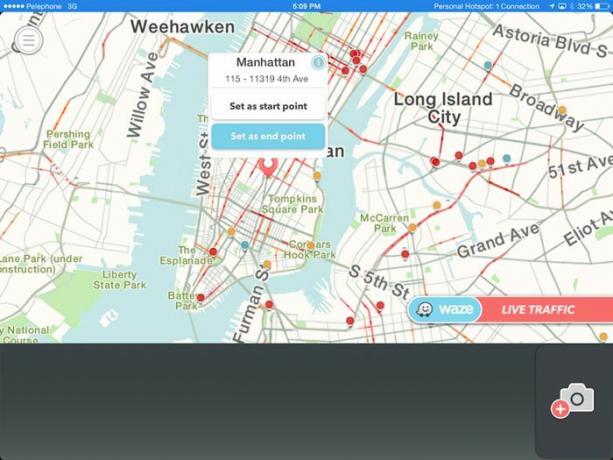
- Bunu yaptığınızda, ekranınızda görünen üç farklı rota göreceksiniz. En kısa sürecek ve / veya en kısa olan rota birincil rota olacak ve varsayılan olarak gösterilecektir.
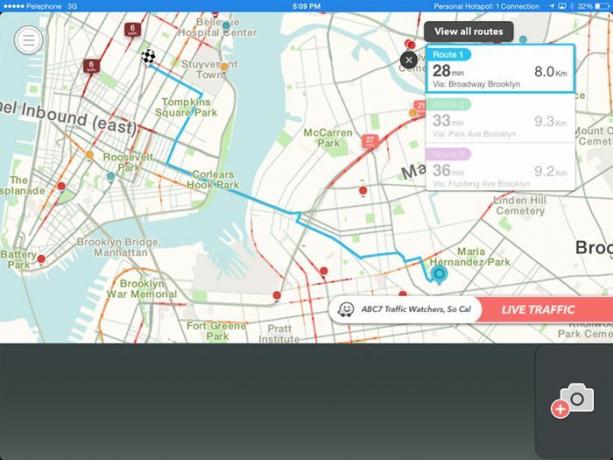
Şimdi Waze'de alternatif rotalar bulmaya geçmeden önce, Arama özelliğini kullanarak hedef rotanızı nasıl ayarlayabileceğinizi inceleyelim.
Arama İşlevselliği ile Rotayı Ayarlama
- Haritadaki istenen konumlara dokunarak rotayı ayarlamak istemiyorsanız, Arama özelliğinden de yararlanabilirsiniz.
- Arama çubuğunu açın ve başlangıç noktanızı yazın. Ara simgesine tıklayın.

- Ardından görünen listeden istediğiniz başlangıç noktasını seçin ve üzerine dokunun. Başlangıç Noktası olarak ayarlayın.

- Benzer şekilde, Arama çubuğuna uç noktanızı yazın. Ardından seçin ve dokunun Bitiş Noktası olarak ayarla.

- Artık haritada en iyisi otomatik olarak seçilen ve birincil güzergahınız olarak ayarlanmış üç farklı rota göreceksiniz.
Tüm Rotaları Görüntüle
- Dolayısıyla, başlangıç ve bitiş noktalarınızı belirlediğiniz anda (yukarıda bahsedilen iki yöntemden herhangi biri ile), Waze size bu yolculuğa giden üç rota gösterecektir.

- İlk rota, en hızlı olana atanacaktır. Ancak, bu rotayı kullanmak istemiyorsanız, Waze'de de alternatif rotalar bulabilirsiniz.
- Bunun için, Tüm rotaları görüntüle düğmesine dokunun ve ardından mevcut tüm rotaları gösterecektir. Birincil olarak ayarlamak için istenen rotaya dokunun.
- Artık Waze'de alternatif rotalar bulma adımlarının farkında olduğunuza göre, bu rotaları kaydetme adımlarına göz atalım.
Waze'de Alternatif Rotaları Kaydet
- Artık alternatif bir rotanız olduğuna göre, Anlık Görüntü simgesine tıklayarak onu kolayca kaydedebilirsiniz.
- Bu ekran görüntüsündeki tüm bilgilerin (trafik, uyarılar, ETA) ekran görüntüsünün alındığı zamana ait olacağını söylemeye gerek yok.

- Bu nedenle, güncelleme almak ve gerçek zamanlı trafik koşullarını elde etmek istiyorsanız, ekran görüntüsünün içinde bulunan yenile simgesine dokunun.
- Aynı şekilde, tüm rotalarınızı temizlemek için sol üstte bulunan X simgesine basın.
Bu kadar. Bununla, Waze'de alternatif rotaların nasıl bulunacağına dair kılavuzu sonuçlandırıyoruz. Herhangi bir sorunuz varsa, yorumlarda bize bildirin. Yuvarlama, işte bazıları iPhone İpuçları ve Püf Noktaları, PC ipuçları ve püf noktaları, ve Android İpuçları ve Püf Noktaları siz de kontrol etmelisiniz.

![Stok ROM'u 10.ya da E'ye Yükleme [Firmware Flash File / Unbrick]](/f/0409f60f7b59bb6973e6582b94fd76bd.jpg?width=288&height=384)
![Stok ROM'u Gretel GT6000'e Yükleme [Firmware Flash Dosyası / Unbrick]](/f/9c11af8178eaf493c19fb090b2488bd0.jpg?width=288&height=384)
![Ramos M7'ye Stok ROM Nasıl Yüklenir [Firmware Flash Dosyası / Unbrick]](/f/abc1ea6726bfd87fc7150f18decab1a3.jpg?width=288&height=384)